2025-08-11 13:24:28来源:sxtmmc 编辑:佚名
在使用iphone手机的过程中,截屏是一项非常实用的功能,它可以帮助我们快速记录屏幕上的重要信息、精彩瞬间等。下面为大家详细介绍iphone手机的截屏方法。
一、同时按下电源键和home键
这是最常见的截屏方式。当你需要截屏时,同时按下iphone机身右侧的电源键和屏幕下方的home键,按下后会听到“咔嚓”一声,同时屏幕会短暂闪烁一下,这就表示截屏成功了。截屏后的图片会自动保存在相册中,你可以随时查看、编辑或分享。
二、使用assistivetouch功能截屏
如果你开启了assistivetouch功能,也可以通过它来截屏。具体操作如下:
1. 点击屏幕上的assistivetouch图标,打开功能菜单。
2. 在菜单中找到“设备”选项并点击。
3. 接着在新页面中找到“更多”选项,点击进入。
4. 在“更多”页面中,你会看到“屏幕快照”选项,点击它即可完成截屏。
三、通过快捷指令截屏
你还可以利用快捷指令来实现截屏。首先,在app store中下载并安装“快捷指令”应用。然后,按照以下步骤操作:
1. 打开“快捷指令”应用,点击“创建快捷指令”。
2. 在搜索框中输入“屏幕快照”,选择“屏幕快照”指令。
3. 点击右上角的“完成”保存快捷指令。

4. 之后,你可以通过以下两种方式触发截屏:
- 在主屏幕或控制中心长按该快捷指令图标。
- 为该快捷指令设置一个语音指令,然后对siri说这个指令来进行截屏。
四、截屏后的操作
截屏完成后,你可以对图片进行各种操作。比如在相册中查看图片时,点击“编辑”按钮,可以对图片进行裁剪、添加标记、调整色彩等编辑操作;点击“分享”按钮,可以将图片分享到微信、qq、微博等社交平台,或者通过邮件发送给他人,还能保存到“文件”应用、打印等。
掌握了以上这些iphone手机的截屏方法,你就能轻松捕捉屏幕上的精彩内容啦,快去试试吧!

新闻阅读
14.67MB
下载
主题壁纸
14.27MB
下载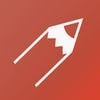
商务办公
19.83MB
下载
系统工具
1022.06KB
下载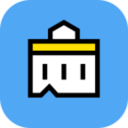
系统工具
26.44MB
下载
系统工具
101.2MB
下载
系统工具
37.05MB
下载
商务办公
71.1MB
下载
系统工具
15.54MB
下载
小说阅读
14.6 MB
下载